- Domicile
- Sécurité à la maison et l'automatisation
- Des caméras de sécurité
- Genius
- DV815Z
- Manuel du propriétaire
▼
Scroll to page 2
of
97
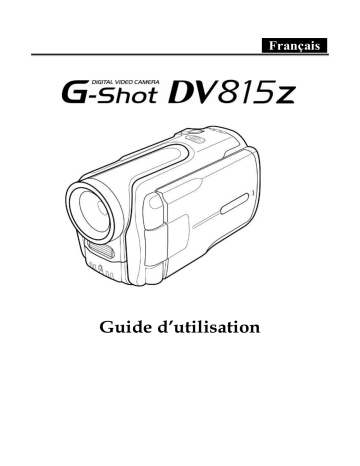
Français Guide d’utilisation Français Symbole de collecte séparée dans les pays européens Ce symbole indique que ce produit doit faire l’objet d’une collecte séparée. Ce qui suit ne s’applique qu’aux utilisateurs résidant dans les pays européens : Ce produit a été conçu afin de faire l’objet d’une collecte séparée dans un centre de tri adéquat. Ne vous débarrassez pas de ce produit avec vos ordures ménagères. Pour plus d’informations, contactez votre revendeur ou le service assurant l’élimination des déchets. DÉCLARATION FCC Cet appareil est conforme à la partie 15 du règlement FCC. Son fonctionnement est soumis aux conditions suivantes : (1). Cet appareil ne doit causer aucune interférence néfaste, et (2). Cet appareil doit être à même d’accepter toutes les interférences générées, y compris celles pouvant causer un dysfonctionnement. Note : Cet équipement a été testé et reconnu conforme aux limites des appareils numériques de classe B, conformément à la partie 15 du règlement FCC. Ces limites sont conçues pour fournir une protection raisonnable contre les interférences néfastes dans le cadre d’une installation résidentielle. Cet équipement génère, utilise et émet de l’énergie radiofréquence et, s’il n’est pas installé conformément aux instructions, peut provoquer des interférences dans les communications radio. Toutefois, aucune garantie n’existe que des interférences ne se produiront pas dans une installation particulière. Si cet équipement venait à provoquer des interférences néfastes pour la réception de la radio ou de la télévision, interférences pouvant être déterminées en éteignant puis en rallumant l’appareil, il est recommandé à l'utilisateur de remédier à ces interférences en appliquant une ou plusieurs des mesures suivantes : Réorientez ou déplacez l’antenne de réception. Augmentez la distance entre l’appareil et le récepteur. 1 Français Connectez l’équipement sur un circuit autre que celui sur lequel le récepteur est branché. L’utilisation d’un câble blindé est requise pour assurer la conformité avec les limites de Classe B telles que stipulées dans la Sous-partie B de la Partie 15 du règlement FCC. N’apportez jamais aucun changement ou modification à cet appareil qui ne serait pas spécifié dans le Guide d’Utilisation. Si de tels changements ou modifications venaient à être effectués, il pourra vous être demandé de ne plus employer l’appareil en question. Informations sur le Produit 1. 2. 3. 4. 2 L’apparence et les caractéristiques de ce produit peuvent être modifiées sans préavis. Ces changements peuvent inclurent les caractéristiques de base du produit, les logiciels, les pilotes ou encore le Guide d’Utilisation. Ce Guide d’Utilisation sert de manuel de référence pour ce produit. Le produit et/ou accessoires fournis avec votre appareil photo peuvent différer de ceux décrits dans ce manuel. Ceci est dû au fait que les fournisseurs changent parfois légèrement les caractéristiques du produit ou des accessoires pour répondre aux besoins du marché, aux tendances démographiques de la clientèle et autres préférences géographiques. Les produits peuvent différer d’un fournisseur à l’autre, tout spécialement en ce qui concerne les piles, chargeurs, adaptateurs AC, cartes mémoire, câbles, sacs de transports/sacoche et support linguistique. Il peut arriver qu’un fournisseur spécifie une seule couleur, apparence et capacité de mémoire interne pour un produit donné. Contactez votre revendeur pour plus de détails sur les caractéristiques du produit et des accessoires. Les illustrations de ce Guide d’Utilisation sont données à titre purement indicatif et peuvent différer du design exact de votre appareil. Le fabricant ne peut être tenu responsable en cas d’erreurs ou différences présentes dans ce Guide d’Utilisation. Français 5. Pour une mise à jour du logiciel de pilotage, veuillez consulter la section « Téléchargements » de notre site Internet : www.geniusnet.com INSTRUCTIONS SÉCURITAIRES Veuillez lire attentivement et comprendre tous les Avertissements et toutes les Mises en garde avant d’utiliser cet appareil. Avertissements Si un corps étranger ou un liquide a pénétré dans votre appareil, éteignez-le (OFF) et retirez la pile ainsi que l’adaptateur CA. Une utilisation dans ces conditions risque de provoquer un incendie ou un choc électrique. Consultez votre revendeur. Si votre appareil est tombé ou si sa coque a été endommagée, éteignez-le (OFF) et retirez la pile ainsi que l’adaptateur CA. Une utilisation dans ces conditions risque de provoquer un incendie ou un choc électrique. Consultez votre revendeur. N’essayez jamais de démonter, modifier ou réparer votre appareil. Ceci pourrait provoquer un incendie ou un choc électrique. Pour toute réparation ou inspection interne, consultez votre revendeur. Ne placez pas votre appareil sur des surfaces inclinées ou instables. Ceci pourrait faire tomber votre appareil et causer des accidents. Gardez les piles hors de portée des enfants. L’ingestion de piles peut provoquer un empoisonnement. Si une pile venait à être accidentellement ingérée, consultez immédiatement un médecin. N’utilisez pas votre appareil en marchant ou en conduisant un véhicule, quel qu’il soit Vous risqueriez de tomber ou de provoquer un accident. 3 Français Mises en Garde 4 Insérez la pile en veillant à bien respecter la polarité (+ et –) des terminaux. Une inversion des polarités pourrait provoquer un incendie ou un choc électrique ou de souiller le compartiment à pile en raison d’un éclatement de la pile ou d’une fuite. N’utilisez jamais le flash trop près des yeux d’une personne ou d’un animal. Ceci pourrait endommager la vision du sujet. Utilisez l’écran LCD avec précaution et ne le soumettez à aucun choc. Ceci pourrait endommager le verre de l’écran ou provoquer la fuite du liquide interne. Si ce liquide venait à entrer en contact avec vos yeux, votre corps ou vos vêtements, rincez immédiatement à l’eau claire. Si le liquide est entré en contact avec vos yeux, consultez immédiatement un médecin. Votre appareil est un instrument de précision. Veillez à ne pas le laisser tomber ni à le soumettre à des chocs et maniez-le en douceur. Autrement, vous risquez d’endommager votre appareil. N’utilisez pas votre appareil dans des endroits humides, enfumés, poussiéreux ou près d’une source émettant de la vapeur. Ceci pourrait provoquer un incendie ou un choc électrique. Si vous avez intensivement utilisé votre appareil, ne retirez pas immédiatement la pile. La pile chauffe durant l’emploi de l’appareil et la toucher à ce moment pourrait provoquer des brûlures. Ne couvrez ni n’emballez votre appareil avec une étoffe ou une couverture. Ceci pourrait causer une surchauffe et une distorsion et provoquer un incendie. Veillez à toujours utiliser votre appareil dans des endroits bien ventilés. N’exposez jamais votre appareil à une chaleur excessive, comme l’intérieur d’un véhicule clos. Ceci pourrait endommager la coque et les composants Français internes et provoquer un incendie. Avant de déplacer votre appareil, débranchez tous les cordons et câbles. Autrement, vous risquez d’endommager cordons et câbles ce qui pourrait provoquer un incendie ou un choc électrique. Notes sur l’Utilisation des piles Avant d’utiliser la pile, veuillez lire attentivement et respecter les Instructions Sécuritaires et les notes données ci-dessous : N’utilisez que le type de pile spécifié. Évitez d’utiliser la pile dans des environnements extrêmement froids car des températures basses peuvent diminuer l’autonomie de la pile et réduire les performances de l’appareil. L’emploi de piles rechargeables neuves ou de piles rechargées n’ayant pas été utilisées depuis un certains temps (mis à part les piles dont la date limite d’utilisation a expiré) peuvent affecter le nombre de prises possibles. Afin de garantir un fonctionnement optimal, nous vous conseillons de charger et de décharger les piles pendant un cycle entier avant de les utiliser. L’utilisation d’un type de pile erroné peut provoquer un risque d’explosion. Débarrassez-vous des piles usagées en vous conformant à la réglementation en vigueur. Si vous pensez ne pas avoir à utiliser la pile pendant un long moment, rangez-la une fois déchargée. Si la pile est rangée sur une longue période tout en étant chargée, cela peut affecter ses performances. Si vous pensez ne pas avoir à utiliser votre appareil pendant un certain temps, retirez la pile de l’appareil pour éviter toute fuite ou corrosion. Veillez à toujours maintenir les terminaux propres. N’utilisez jamais de piles au manganèse. 5 Français TABLE DES MATIERES 1 Présentation de la caméra ........................11 1.1 1.2 1.3 2 6 Configuration requise............................................11 Déballage de votre caméra vidéo ..........................11 A propos de la caméra ...........................................13 1.3.1 Vue avant ...................................................13 1.3.2 Vue supérieure ..........................................14 1.3.3 Vue arrière .................................................14 1.3.4 Vue latérale droite ....................................15 1.3.5 Vue inférieure............................................15 1.3.6 Affichage LCD...........................................16 1.3.7 A propos des voyants LED.............................19 Préparation ............................................... 20 2.1 2.2 2.3 2.4 2.5 2.6 Insertion d’une carte SD .......................................20 Insertion de la pile .................................................21 Chargement de la pile............................................22 Première mise en marche ......................................23 Sélection du mode..................................................23 Avant de commencer..............................................24 2.6.1 Réglage de la date et de l’heure..............24 2.6.2 Réglage de la langue.................................25 2.7 Capture vidéo .........................................................26 2.7.1 Enregistrer un clip vidéo : .......................26 Français 2.7.2 Lire un clip vidéo ......................................27 2.8 Capture d’images fixes ..........................................28 2.8.1 Capturer une image fixe : ........................28 2.8.2 Afficher une image fixe :..........................29 2.9 Enregistrement vocal .............................................30 2.9.1 Faire un enregistrement vocal : ..............30 2.9.2 Lire un fichier vocal :................................30 2.10 Lecture de fichiers musicaux ................................31 2.10.1 Lire un fichier musical : ...........................31 2.11 Branchement à un ordinateur ..............................32 2.12 Branchement à une TV .........................................32 3 Utilisation de la caméra ........................... 33 3.1 Mode vidéo .............................................................33 3.1.1 Icônes du mode vidéo ..............................33 3.1.2 Rubrique d’Aide........................................35 3.1.3 Menu d’accès rapide.................................36 3.2 Mode photo.............................................................37 3.2.1 Icônes du mode vidéo ..............................37 3.2.2 Réglage du flash........................................39 3.2.3 Utilisation de la fonction Macro .............39 3.2.4 Utilisation de la fonction Zoom..............40 3.2.5 Rubrique d’Aide........................................41 3.2.6 Menu d’accès rapide.................................42 3.3 Mode vocal .............................................................43 3.3.1 Icônes du mode vocal...............................43 7 Français 3.3.2 3.4 Mode musique........................................................45 3.4.1 Icônes du mode musique.........................45 3.4.2 Rubrique d’Aide........................................46 3.5 Mode lecture...........................................................47 3.5.1 Affichage des informations fichiers.......47 3.5.2 Icônes du mode lecture............................48 3.5.3 Affichage miniature..................................49 3.6 3.7 Mode USB ..............................................................49 Mode stockage de masse........................................49 4 8 Rubrique d’Aide........................................44 Utilisation des menus ............................... 50 4.1 Menu vidéo.............................................................50 4.1.1. Taille vidéo.................................................50 4.1.2. Qualité vidéo .............................................51 4.1.3. Balance des blancs ....................................52 4.1.4. Réglage de l’exposition (EV) ...................53 4.1.5. Effet de couleur .........................................54 4.1.6. Retardateur ................................................55 4.1.7. Format de fichier.......................................56 4.1.8. Audio ..........................................................57 4.1.9. Mise au point continue ............................58 4.1.10. Stabilisateur ...............................................59 4.2 Menu lecture vidéo ................................................60 4.2.1 Supprimer tout ..........................................60 Français 4.2.2 Déverrouiller tout .....................................61 4.3 Menu image ...........................................................62 4.3.1 Taille............................................................62 4.3.1 Qualité vidéo ...............................................63 4.3.2 Balance des blancs ....................................64 4.3.3 Réglage de l’exposition (EV) ...................65 4.3.4 Effet de couleur .........................................66 4.3.5 Retardateur ................................................67 4.3.6 Mode de capture .......................................68 4.3.7 Impression de la date ...............................69 4.3.8 Mode nocturne ..........................................70 4.4 Menu Lecture photo ..............................................71 4.4.1 Supprimer tout ..........................................71 4.4.2 Déverrouiller tout .....................................72 4.4.3 Diaporama .................................................73 4.4.4 DPOF...........................................................74 4.5 Menu musique .......................................................76 4.5.1 Répétition ...................................................76 4.5.2 Supprimer tout ..........................................77 4.5.3 Déverrouiller tout .....................................78 4.6 Menu système.........................................................79 4.6.1 Date/Heure................................................79 4.6.2 Bip sonore...................................................79 4.6.3 Formatage ..................................................80 4.6.4 Par défaut ...................................................81 9 Français 4.6.5 4.6.6 4.6.7 4.6.8 4.6.9 5 Mémoire .....................................................82 Langue ........................................................82 TV ................................................................83 Économie d’énergie ..................................84 Luminosité LCD........................................85 Installation du logiciel et des pilotes ....... 86 5.1 Pilotes .....................................................................86 5.1.1 Stockage de Masse ....................................86 5.2 5.3 5.4 Presto! Video Works 6............................................87 Presto! Mr. Photo 3 ...............................................87 Codec XviD pour PC..............................................88 Appendice .......................................................... 92 Spécifications ....................................................................92 10 Français 1 Présentation de la caméra Veuillez lire cette section pour vous familiariser avec les caractéristiques et les fonctions de votre nouvel appareil. En plus d’une description du matériel, ce chapitre traite également de la configuration système requise et du contenu de l’emballage. 1.1 Configuration requise Votre caméra vidéo requiert un ordinateur possédant les spécifications suivantes : • Système d’exploitation Windows® XP, 2000, ME, 98SE • Processeur Intel® Pentium III 500MHz ou supérieur • 256 Mo de RAM au minimum • Port USB 1.1 standard ou supérieur • Lecteur CD-ROM 4x ou supérieur • Minimum 200Mo d’espace disque dur disponible Note : un port USB 1.1 vous permettra de transférer vos fichiers depuis et vers votre PC ; toutefois, ce transfert sera beaucoup plus rapide avec un port USB 2.0. 1.2 Déballage de votre caméra vidéo Déballez soigneusement le contenu de votre emballage et assurez-vous que les éléments ci-dessous sont bien présents. Si un élément venait à manquer ou à être endommagé, contactez rapidement votre revendeur. 11 Français 12 Caméra vidéo numérique Courroie Sacoche en cuir Dragonne du protège-objectif Protège-objectif Oreillettes Câble USB/Vidéo Câble audio Pile au Li-ion Chargeur Cordon d’alimentation Guide de démarrage rapide Français CD-ROM (Pilote et logiciel) 1.3 A propos de la caméra Consultez la section qui suit pour vous familiariser avec les boutons et commandes de votre appareil. 1.3.1 Vue avant 1. Objectif 2. Voyant LED du retardateur 3. Flash 13 Français 1.3.2 Vue supérieure 1. Enceinte 2. Commutateur Zoom 3. Molette de défilement 1.3.3 Vue arrière 1. Bouton Flash/Stop 6. Voyant d’activité (Rouge) 2. Bouton Menu 7. 3. Cache écran LCD Voyant alimentation (Vert) 4. Prise casque 8. Commutateur de mode 5. Port USB 9. Bouton de l’obturateur 14 Français 1.3.4 Vue latérale droite 1. MIC 1.3.5 Vue inférieure 1. Compartiment à pile 2. Connecteur pour trépied 15 Français 1.3.6 Affichage LCD 1. Écran LCD 2. Bouton affichage 3. Bouton lecture 4. Boutons fléchés Haut/Bas 5. Bouton Supprimer / OK 16 Français Consultez le tableau ci-dessous pour une description des boutons. Bouton Nom Fonction Zoom arrière Zoom avant z Appuyez pour faire un zoom arrière/avant lors de la capture d’images ou de clips vidéo. z Appuyez pour augmenter/réduire la taille d’une image en cours d’affichage. z Appuyez pour ajuster le volume sonore lors de la lecture de clips vidéo/fichiers vocaux. Lecture z Appuyez pour démarrer la lecture des images, clips vidéo ou fichiers vocaux. Mode z Tournez le cadran pour sélectionner le mode Vidéo, Photo, Voix, ou Musique. Flash / Stop z En mode Photo, appuyez pour sélectionner un type de flash. z En mode Vidéo et Lecture vocale, appuyez pour arrêter la lecture du clip vidéo/ fichier vocal/musical. z En mode Lecture photo, appuyez pour afficher les images en miniature. 17 Français Affichage z Appuyez pour basculer entre le mode affichage LCD et la fonction AIDE. Menu z Appuyez pour afficher le Menu Principal. Obturateur z Appuyez pour démarrer/arrêter la lecture vidéo/l’enregistrement vocal en mode Vidéo/Voix. z Appuyez pour capturer une image en mode Photo. z Appuyez pour démarrer/interrompre la lecture vidéo/vocale/musicale. Alimentation z Appuyez sur le bouton bleu et tournez simultanément le cadran pour allumer/éteindre l’appareil. z En mode lecture, passe au clip vidéo/image/ fichier vocal/ musical suivant ou précédent. z En mode Vidéo, permet d’activer ou de désactiver l’audio. Molette de z En mode Photo, permet d’activer/désactiver la fonction défilement macro. z En mode Vidéo/ Photo/ Vocal /Musique / Lecture, permet de protéger les fichiers de toute suppression accidentelle. 18 Français 1.3.7 A propos des voyants LED Le tableau ci-dessous vous renseigne sur la signification des voyants LED. Mode vidéo Allumé Enregistrement LED retardateur N/A N/A LED alimentation (V) ● – LED activité (R) ● Mode photo Allumé Capture auto Bouton Chargement flash obturateur LED retardateur N/A LED alimentation (V) ● LED activité (R) ● Mode vocal Allumé Enregistrement LED retardateur N/A N/A LED alimentation (V) ● N/A LED activité (R) ● ●→ →● ● N/A N/A –/ N/A ● Légende : ● Le voyant LED s’allume puis s’éteint LED clignotant – LED fixe 19 Français 2 Préparation Veuillez lire cette section pour apprendre à utiliser votre caméra. Vous y apprendrez les opérations de base, telles que l’insertion des piles ou de la carte mémoire, la mise en marche et l’arrêt de l’appareil ainsi que certains réglages de base. Consultez les chapitres ultérieurs pour les fonctions avancées. 2.1 Insertion d’une carte SD Une carte SD peut être insérée dans votre caméra pour accroître sa capacité de stockage d’images fixes, de vidéos ou autres fichier. Ouvrez le compartiment à pile. Insérez la carte SD comme indiqué. Assurez-vous que la zone de contact dorée est bien tournée vers le bas comme illustré. Refermez le compartiment à pile. 20 Français 2.2 Insertion de la pile Votre caméra vidéo est conçue pour être alimentée par une pile rechargeable Li-ion. N’utilisez que la pile fournie avec votre appareil, ou une pile similaire recommandée par le fabricant ou votre revendeur. Note : insérez la pile exactement comme illustré ici. Assurez-vous que les polarités sont scrupuleusement respectées. Une installation incorrecte de la pile pourrait endommager l’appareil, voire provoquer un incendie. 1. Ouvrez le compartiment à pile. Insérez la pile comme indiqué. Refermez le compartiment à pile. 21 Français 2.3 Chargement de la pile Insérez la pile dans le chargeur comme illustré puis branchez le cordon d’alimentation au chargeur et dans une prise secteur. 22 Français 2.4 Première mise en marche Pour allumer l’appareil, appuyez sur le bouton bleu et maintenez-le enfoncé tout en tournant le cadran de sélection du mode vers la droite. Pour éteindre l’appareil, appuyez sur le bouton bleu tout en tournant le cadran de sélection du mode vers la gauche. Bouton bleu Cadran de selection du mode 2.5 Sélection du mode Votre caméra vidéo peut fonctionner sous quatre modes : mode Vidéo mode Photo, mode Vocal et mode Musique. Utilisez le cadran de sélection pour passer d’un mode à l’autre. Cadran de sélection du mode 23 Français 2.6 Avant de commencer Avant de commencer à utiliser votre appareil, certains réglages de configuration sont nécessaires ; ils sont décrits dans les sections suivantes. 2.6.1 Réglage de la date et de l’heure 1. Allumez la caméra vidéo et appuyez sur le bouton MENU pour afficher l’écran de menu. 2. Lorsque l’option Date/Heure est sélectionnée, appuyez sur OK pour afficher le sous-menu. 3. Utilisez le bouton OK pour atteindre chaque champ, puis utilisez les boutons fléchés Haut/Bas. Une fois tous les champs renseignés, appuyez sur OK pour confirmer. 4. Appuyez sur le bouton OK 24 pour quitter ce menu. Français 2.6.2 Réglage de la langue 1. Allumez la caméra vidéo et appuyez sur le bouton MENU pour afficher l’écran de menu. 2. Utilisez la molette pour atteindre le menu Réglages, et utilisez les boutons fléchés Haut/Bas pour sélectionner l’option pour confirmer. Langue. Appuyez sur le bouton OK 3. Utilisez les boutons fléchés Haut/Bas pour choisir une langue. Une fois chose faite, appuyez sur le bouton OK pour confirmer. 4. Appuyez sur le bouton MENU pour quitter ce menu. 25 Français 2.7 Capture vidéo 2.7.1 Enregistrer un clip vidéo : 1. Allumez la caméra et assurez-vous d’être en mode Vidéo. 2. Utilisez l’écran LCD pour cadrer votre vidéo. 3. Appuyez sur le bouton de l’Obturateur pour démarrer l’enregistrement. 4. Appuyez de nouveau sur le bouton de l’Obturateur pour arrêter l’enregistrement. 5. La vidéo sera automatiquement sauvegardée avec un nom de fichier unique. Note : pour régler la luminosité de l’écran LCD lors de la capture d’un clip vidéo, utilisez les boutons fléchés Haut/Bas. L’icône s’affiche durant l’opération de réglage de la luminosité. 26 Français 2.7.2 Lire un clip vidéo 1. Assurez-vous que la caméra est en mode Vidéo. 2. Appuyez sur le bouton Lecture s’affiche sur l’écran LCD. 3. Appuyez sur le bouton de l’Obturateur ou sur le bouton fléché Haut pour lancer la lecture du clip vidéo. 4. Pour interrompre la lecture, appuyez une seconde fois sur le bouton de l’Obturateur ou le bouton fléché Haut. 5. Lors de la lecture d’un clip vidéo, utilisez le commutateur Zoom arrière/Zoom avant pour régler le volume. 6. Appuyez sur le bouton Stop ou le bouton fléché Bas pour arrêter la lecture. 7. Appuyez de nouveau sur le bouton Lecture au mode Vidéo. . Le fichier le plus récent pour retourner 27 Français 2.8 Capture d’images fixes 2.8.1 Capturer une image fixe : 1. Allumez la caméra et assurez-vous d’être en mode Photo. 2. Utilisez l’écran LCD pour cadrer votre image. 3. Appuyez sur le bouton de l’Obturateur pour capturer l’image. 4. L’image sera automatiquement sauvegardée avec un nom de fichier unique. Note : pour régler la luminosité de l’écran LCD lors de la capture d’une image fixe, utilisez les boutons fléchés Haut/Bas. L’icône s’affiche durant l’opération de réglage de la luminosité. 28 Français 2.8.2 Afficher une image fixe : 1. Appuyez sur le bouton Lecture s’affiche sur l’écran LCD. . Le fichier le plus récent 2. Utilisez la molette pour passer à l’image précédente/suivante. 3. Utilisez le commutateur Zoom arrière/Zoom avant pour agrandir/réduire l’image. Utilisez les boutons fléchés Haut/Bas pour déplacer l’image zoomée vers le haut ou le bas. Utilisiez la molette de défilement pour déplacer l’image zoomée vers la gauche ou la droite. 4. Appuyez de nouveau sur le bouton Lecture au mode Photo mode. pour retourner 29 Français 2.9 Enregistrement vocal 2.9.1 Faire un enregistrement vocal : 1. Allumez la caméra et assurez-vous d’être en mode Vocal. 2. Appuyez sur le bouton de l’Obturateur pour démarrer l’enregistrement. 3. Appuyez de nouveau sur le bouton de l’Obturateur pour arrêter l’enregistrement. 4. L’enregistrement vocal sera automatiquement sauvegardé avec un nom de fichier unique. 2.9.2 Lire un fichier vocal : 1. Appuyez sur le bouton Lecture s’affiche sur l’écran LCD. 2. Appuyez sur le bouton de l’Obturateur ou sur le bouton fléché Haut pour lire le fichier vocal. 3. Pour interrompre la lecture, appuyez de nouveau sur le bouton de l’Obturateur ou sur le bouton fléché Haut. 30 , et le fichier le plus récent Français 4. Lors de la lecture, utilisez le bouton Zoom avant/arrière pour ajuster le volume. 5. Appuyez sur le bouton Stop ou sur le bouton fléché Bas pour arrêter la lecture. 6. Appuyez sur le bouton Lecture Vocal. pour retourner au mode 2.10 Lecture de fichiers musicaux 2.10.1 Lire un fichier musical : 1. Allumez la caméra et assurez-vous d’être en mode Musique. 2. Utilisez la molette pour sélectionner un fichier à lire. 3. Appuyez sur le bouton de l’Obturateur ou sur le bouton fléché Haut pour lire le fichier musical. 4. Pour interrompre la lecture, appuyez de nouveau sur le bouton de l’Obturateur ou sur le bouton fléché Haut. 5. Lors de la lecture, utilisez le bouton Zoom avant/arrière pour ajuster le volume. 6. Appuyez sur le bouton Stop ou sur le bouton fléché Bas pour arrêter la lecture. 31 Français 2.11 Branchement à un ordinateur Lisez cette section pour apprendre comment relier votre caméra à un ordinateur et y transférer vos fichiers ou utiliser votre appareil comme webcam et organiser des visioconférences. Reliez la caméra au port USB d’un ordinateur à l’aide du câble USB fourni. 2.12 Branchement à une TV Reliez la caméra à votre téléviseur comme illustré en utilisant le câble AV fourni. Connexion cable vidéo 32 Connexion cable audio Français 3 Utilisation de la caméra Lisez cette section pour apprendre à utiliser votre caméra. 3.1 Mode vidéo Utilisez le mode Vidéo pour enregistrer des clips vidéo et les stocker dans la mémoire interne ou sur la carte SD. 3.1.1 Icônes du mode vidéo Consultez les illustrations suivantes pour vous familiariser avec les icônes et symboles du mode Vidéo. 33 Français Consultez le tableau ci-dessous pour une description de chaque icône. 1 Moyen de stockage 2 0002 3 17:31 AA/MM/JJ 4 Indicateur du nombre de fichiers stockés Date et heure. Indicateur de compensation EV 5 Indicateur d’état de la pile 6 s’affiche Indicateur audio. L’icône lorsque l’audio est désactivé. 7 Indicateur du zoom. L’icône s’affiche lorsque le zoom est utilisé. 8 Icône du mode vidéo 9 Indicateur de fichier image 10 Indicateur de la qualité de l’image 34 Français 3.1.2 Rubrique d’Aide Appuyez sur le bouton Affichage pour accéder à la rubrique Aide des boutons de fonctions du mode Vidéo. Appuyez de nouveau sur le bouton Affichage pour retourner à l’écran principal. L’écran suivant apparaît après avoir appuyé sur le bouton Affichage . Une illustration des fonctions de chaque bouton est donnée. 35 Français 3.1.3 Menu d’accès rapide Vous pouvez également ajuster les réglages en cours en appuyant sur le bouton de la molette de défilement. En mode Vidéo, une pression sur le bouton de la molette fait s’afficher le menu d’accès rapide. Depuis ce menu vous pouvez régler des paramètres tels que la taille du fichier, la compensation EV, le retardateur, la qualité de l’image, l’effet de couleur et la balance des blancs. Pour effectuer ces réglages, procédez comme suit : 1. Utilisez la molette pour atteindre le paramètre à régler. 2. Appuyez sur le bouton fléché Haut/ Bas pour modifier le réglage. 3. Appuyez de nouveau sur le bouton de la molette pour retourner au mode Vidéo. 36 Français 3.2 Mode photo Utilisez le mode Photo pour capturer des images fixes et les stocker dans la mémoire interne ou sur la carte SD. 3.2.1 Icônes du mode vidéo Consultez les illustrations suivantes pour vous familiariser avec les icônes et symboles du mode Photo. Consultez le tableau ci-dessous pour une description de chaque icône. Moyen de stockage 1 2 3 4 0002 Indicateur du nombre de fichiers stockés Indicateur du mode flash Indicateur du mode nocturne 37 Français 5 17:31 AA/MM/JJ Date et heure 6 Indicateur de compensation EV 7 Indicateur d’état de la pile - mode photo Indicateur du mode de capture 8 : Capture continue Aucune icône ne s’affiche en mode capture d’image unique. 9 L’indicateur de la balance des blancs indique le réglage en cours. 10 Retardateur (délai à 10/ 20 secondes) 11 Indicateur de la fonction Macro. s’affiche lorsque cette L’icône fonction est activée et disparaît lorsque la fonction est désactivée. 12 Indicateur du mode Photo 13 Indicateur de la taille de l’image 14 Indicateur de la qualité de l’image 15 Indicateur du zoom 38 Français 3.2.2 Réglage du flash En mode Photo, appuyez sur le bouton du flash pour sélectionner l’un des modes disponibles. Consultez le tableau ci-dessous pour une description de chaque icône. Flash désactivé Flash automatique, se déclenche uniquement lorsque les conditions lumineuses l’exigent. Le flash se déclenche automatiquement dès que requis et émet un pré-flash pour diminuer l’effet ‘yeux rouges’. Flash forcé - le flash se déclenche quelles que soient les conditions lumineuses Flash synchronisé lent. Ce mode est conçu spécialement pour les conditions lumineuses de faible intensité et avec une vitesse d’obturation lente. 3.2.3 Utilisation de la fonction Macro Cette fonction vous permet de capturer des sujets se trouvant très près de l’objectif - jusqu’à 20 cm. En mode Photo, utilisez la molette sur le dessus de la caméra pour s’affiche alors sur l’écran LCD. activer le mode macro ; l’icône Utilisez de nouveau la molette pour désactiver cette fonction. 39 Français 3.2.4 Utilisation de la fonction Zoom Votre caméra est dotée d’un zoom optique 3x et d’un zoom numérique 10x. En mode Vidéo, cette fonction utilise le zoom optique 3x et le zoom numérique 10x. En mode Photo, la fonction utilise le zoom optique 3x et le zoom numérique 4x. Poussez le commutateur zoom vers la droite pour effectuer un zoom avant. Poussez le commutateur zoom vers la gauche pour effectuer un zoom arrière. Le ratio du zoom s’affiche sur l’écran. 40 Français 3.2.5 Rubrique d’Aide Appuyez sur le bouton Affichage pour accéder à la rubrique Aide des boutons de fonctions du mode Photo. Appuyez de nouveau sur le bouton Affichage pour retourner à l’écran principal. L’écran suivant apparaît après avoir appuyé sur le bouton Affichage . Une illustration des fonctions de chaque bouton est donnée. 41 Français 3.2.6 Menu d’accès rapide Vous pouvez également ajuster les réglages en cours en appuyant sur le bouton de la molette de défilement. En mode Photo, une pression sur le bouton de la molette fait s’afficher le menu d’accès rapide. Depuis ce menu vous pouvez régler des paramètres tels que la taille du fichier, la compensation EV, la balance des blancs, la qualité de l’image, le retardateur, le mode de capture et l’effet de couleur. Pour effectuer ces réglages, procédez comme suit : 1. Utilisez la molette pour atteindre le paramètre à régler. 2. Appuyez sur le bouton fléché Haut/ Bas pour modifier le réglage. 3. Appuyez de nouveau sur le bouton de la molette pour retourner au mode Photo. 42 Français 3.3 Mode vocal Utilisez le mode Vocal pour effectuer des enregistrements vocaux et les stocker dans la mémoire interne ou sur la carte SD. 3.3.1 Icônes du mode vocal Consultez les illustrations suivantes pour vous familiariser avec les icônes et symboles du mode Vocal. Consultez le tableau ci-dessous pour une description de chaque icône. 1 Affiche le nombre de fichiers vocaux enregistrés 2 Affiche la durée d’enregistrement 43 Français 3.3.2 Rubrique d’Aide Appuyez sur le bouton Affichage pour accéder à la rubrique Aide des boutons de fonctions du mode Vocal. Appuyez de nouveau sur le bouton Affichage pour retourner à l’écran principal. L’écran suivant apparaît après avoir appuyé sur le bouton Affichage . Une illustration des fonctions de chaque bouton est donnée. 44 Français 3.4 Mode musique Utilisez le mode Musique pour lire les fichiers musicaux stockés dans la mémoire interne ou sur la carte SD. 3.4.1 Icônes du mode musique Consultez les illustrations suivantes pour vous familiariser avec les icônes et symboles du mode Musique. 1 Affiche le nombre de fichiers musicaux stockés sur la carte SD. 2 Indicateur de volume 3 Indicateur d’état de la pile 4 Affiche la durée de lecture du fichier musical 5 Indicateur du nom de fichier 6 Indicateur du mode musique 7 Indicateur de mémoire 45 Français Note : pour lire vos fichiers musicaux, créez un dossier intitulé “Musique ” et sauvegardez tous vos fichiers musicaux dans ce dossier Musique sur la carte SD ou dans la mémoire interne. 3.4.2 Rubrique d’Aide Appuyez sur le bouton Affichage pour accéder à la rubrique Aide des boutons de fonctions du mode Musique. Appuyez de nouveau sur le bouton Affichage pour retourner à l’écran principal. L’écran suivant apparaît après avoir appuyé sur le bouton Affichage . Une illustration des fonctions de chaque bouton est donnée. 46 Français 3.5 Mode lecture Utilisez le mode Lecture pour consulter tous les fichiers stockés dans votre caméra. 3.5.1 Affichage des informations fichiers Par défaut, les informations de base apparaissent sur chaque image/clip vidéo affiché en mode Lecture. Appuyez sur le bouton Affichage pour activer ou désactiver cette fonction. 1. Allumez la caméra et assurez-vous d’être en mode Lecture. 2. Le fichier le plus récent s’affiche sur l’écran LCD avec des informations de base telles que le type de fichier, le répertoire de stockage, l’état de la pile etc. 3. Appuyez une première fois sur le bouton Affichage pour ôter toutes ces informations de l’écran et n’afficher que l’image. 4. Appuyez une seconde fois sur le bouton Affichage afficher la rubrique d’Aide. pour Note : seules les informations de base s’affichent dans le cas des clips vidéo. Une pression sur le bouton Affichage ôtera toutes ces informations de l’écran. Appuyez une nouvelle fois sur ce bouton pour retourner à l’écran principal. 47 Français 3.5.2 Icônes du mode lecture Consultez les illustrations suivantes pour vous familiariser avec les icônes et symboles du mode Lecture. Consultez le tableau ci-dessous pour une description de chaque icône. 1 Affiche le numéro de l’image/clip vidéo en cours sur le nombre total présent. Affiche le type de fichier en cours. 48 2 : Clip vidéo Aucune icône ne s’affiche en mode lecture d’images fixes. 3 Indicateur de volume 4 Indicateur d’état de la pile 5 Icône du mode lecture Français 3.5.3 Affichage miniature En mode Lecture Photo, appuyez sur le bouton Stop pour afficher vos images en mode miniature. 1. Allumez la caméra et assurez-vous d’être en mode Lecture. 2. L’image la plus récente s’affiche sur l’écran LCD. Appuyez une première fois sur le bouton Stop pour afficher quatre images sur l’écran ; appuyez une seconde fois pour afficher neuf images sur l’écran LCD. 3. Utilisez la molette pour sélectionner une image et appuyez sur le bouton OK pour afficher cette image en taille normale. 4. Appuyez de nouveau sur le bouton Stop pour retourner à l’affichage miniature. Note : seuls les fichiers images s’affichent en mode miniature. 3.6 Mode USB Avant de relier votre caméra à un PC, veuillez consulter la section “Installation des logiciels et des pilotes”. Votre caméra peut être utilisée comme appareil de stockage de masse USB lorsqu’elle est reliée à un PC via le câble USB. 3.7 Mode stockage de masse En mode stockage de masse, votre caméra s’affiche en tant que lecteur amovible sous Windows Explorer. Vous pouvez effectuer un glisser-déposer des fichiers de votre choix depuis et vers ce lecteur amovible comme avec n’importe quel autre type de lecteur 49 Français 4 Utilisation des menus Cette section va vous permettre de configurer votre caméra et d’utiliser ses fonctions avancées. 4.1 Menu vidéo En mode Vidéo, appuyez sur le bouton MENU pour afficher le menu vidéo. 4.1.1. Taille vidéo Utilisez cette option pour configurer la taille de l’image à capturer. Plus une image est grande, plus elle comportera de détails, mais elle occupera également plus d’espace mémoire. 1. Allumez la caméra et assurez-vous d’être en mode Vidéo. 2. Appuyez sur le bouton MENU et utilisez les boutons fléchés pour atteindre l’option taille. Appuyez sur le bouton OK pour afficher le sous-menu. 3. Utilisez les boutons fléchés pour sélectionner VGA ou QVGA. Appuyez sur le bouton OK pour confirmer. 4. Appuyez sur le bouton MENU pour quitter ce menu. 50 Français 4.1.2. Qualité vidéo Trois niveaux de réglage de la qualité vidéo sont disponibles. Plus la qualité vidéo est élevée, plus elle requiert d’espace mémoire. 1. Allumez la caméra et assurez-vous d’être en mode Vidéo. 2. Appuyez sur le bouton MENU et utilisez les boutons fléchés pour pour sélectionner l’option Qualité. Appuyez sur le bouton OK afficher le sous-menu. 3. Utilisez les boutons fléchés pour sélectionner fine ou normale. Appuyez sur le bouton OK pour confirmer. 4. Appuyez sur le bouton MENU pour quitter ce menu. 51 Français 4.1.3. Balance des blancs Utilisez la fonction balance des blancs pour ajuster la couleur en fonction des conditions lumineuses. 1. Allumez la caméra et assurez-vous d’être en mode Vidéo. 2. Appuyez sur le bouton MENU et utilisez les boutons fléchés Haut/Bas pour sélectionner l’option Balance des blancs. Appuyez sur le bouton OK pour afficher le sous-menu. 3. Utilisez le bouton fléché Bas pour choisir entre auto, ensoleillé, nuageux, tungstène, ou fluorescente. Appuyez sur le bouton OK pour confirmer. 4. Appuyez sur le bouton MENU pour quitter ce menu. 52 Français 4.1.4. Réglage de l’exposition (EV) Le réglage de l’exposition, réglage EV, vous permet de modifier le taux d’exposition de vos images. En règle générale, cette valeur se situe à zéro. Augmentez l’exposition pour éclaircir un sujet fortement rétro-éclairé, ou diminuez l’exposition dans le cas d’un sujet très lumineux. 1. Allumez la caméra et assurez-vous d’être en mode Vidéo. 2. Appuyez sur le bouton MENU et utilisez les boutons fléchés Haut/Bas pour sélectionner l’option EV au bas de la page. pour afficher le sous-menu. Appuyez sur le bouton OK 3. Utilisez les boutons fléchés Haut/Bas pour régler la valeur EV. La fourchette de réglage s’étend de –2,0 à +2,0. Appuyez sur le bouton OK pour confirmer. 4. Appuyez sur le bouton MENU pour quitter ce menu. 53 Français 4.1.5. Effet de couleur Votre caméra peut capturer vos images en couleurs normales, en noir et blanc ou en sépia pour leurs donner un aspect ‘vieilli’. 1. Allumez la caméra et assurez-vous d’être en mode Vidéo. 2. Appuyez sur le bouton MENU et utilisez les boutons fléchés Haut/Bas pour sélectionner l’option Couleur au bas de la page. Appuyez sur le bouton OK pour afficher le sous-menu. 3. Utilisez les boutons fléchés Haut/Bas pour choisir off, noir et blanc, ou sépia. Appuyez sur le bouton OK pour confirmer. 4. Appuyez sur le bouton MENU pour quitter ce menu. 54 Français 4.1.6. Retardateur Cette fonction vous permet d’enregistrer un clip vidéo sur lequel vous figurez grâce au délai de 10 secondes entre le moment ou vous appuyez sur le bouton de l’Obturateur et le début de l’enregistrement vidéo. 1. Allumez la caméra et assurez-vous d’être en mode Vidéo. 2. Appuyez sur le bouton MENU et utilisez les boutons fléchés Haut/Bas pour sélectionner l’option Retardateur au bas de la page. Appuyez sur le bouton OK pour afficher le sous-menu. 3. Utilisez les boutons fléchés Haut/Bas pour activer ou désactiver cette fonction. Appuyez sur le bouton OK pour confirmer. 4. Appuyez sur le bouton MENU pour quitter ce menu. 55 Français 4.1.7. Format de fichier Cette fonction vous permet de sélectionner le format de fichier sous lequel enregistrer vos clips vidéo. Les formats disponibles sont AVI, MOV, ou ASF. 1. Allumez la caméra et assurez-vous d’être en mode Vidéo. 2. Appuyez sur le bouton MENU et utilisez les boutons fléchés Haut/Bas pour sélectionner l’option Format de fichier au bas de la page. Appuyez sur le bouton OK pour afficher le sous-menu. 3. Utilisez les boutons fléchés Haut/Bas pour choisir un format sous lequel enregistrer vos clips vidéo. Appuyez sur le bouton OK pour confirmer. 4. Appuyez sur le bouton MENU pour quitter ce menu. Note : votre caméra vidéo supporte 3 formats de fichiers vidéo MPEG4 ; veuillez vous assurer que vous utilisez le logiciel adéquat lors de la lecture de vos vidéos sur un PC : AVI : installez le codec XviD 1.03 (inclus sur le CD logiciels). MOV : installez QuickTime 6.X ou supérieur. ASF : le lecteur Windows Media 9.0 ou supérieur est recommandé. 56 Français 4.1.8. Audio Utilisez cette fonction pour activer ou désactiver l’enregistrement de l’audio lors de la capture d’un clip vidéo. 1. Allumez la caméra et assurez-vous d’être en mode Vidéo. 2. Appuyez sur le bouton MENU et utilisez les boutons fléchés Haut/Bas pour sélectionner l’option Audio au bas de la page. Appuyez sur le bouton OK pour afficher le sous-menu. 3. Utilisez les boutons fléchés Haut/Bas pour activer ou désactiver l’enregistrement de l’audio. Appuyez sur le bouton OK pour confirmer. 4. Appuyez sur le bouton MENU pour quitter ce menu. 57 Français 4.1.9. Mise au point continue Utilisez cette fonction pour activer ou désactiver la mise au point continue lors de la capture d’un clip vidéo. 1. Allumez la caméra et assurez-vous d’être en mode Vidéo. 2. Appuyez sur le bouton MENU et utilisez les boutons fléchés Haut/Bas pour sélectionner l’option Mise au point continue au bas de la page. Appuyez sur le bouton OK pour afficher le sous-menu. 3. Utilisez les boutons fléchés Haut/Bas pour activer ou désactiver la fonction Mise au point continue lors de l’enregistrement. Appuyez sur le bouton OK pour confirmer. 4. Appuyez sur le bouton MENU pour quitter ce menu. 58 Français 4.1.10. Stabilisateur Cette fonction permet d’éviter que la caméra ne bouge trop lors d’un enregistrement vidéo. 1. Allumez la caméra et assurez-vous d’être en mode Vidéo. 2. Appuyez sur le bouton MENU et utilisez les boutons fléchés Haut/Bas pour sélectionner l’option Stabilisateur au bas de la page. Appuyez sur le bouton OK pour afficher le sous-menu. 3. Utilisez les boutons fléchés Haut/Bas pour activer ou désactiver la fonction Stabilisateur lors d’un enregistrement vidéo. Appuyez sur le bouton OK pour confirmer. 4. Appuyez sur le bouton MENU pour quitter ce menu. 59 Français 4.2 Menu lecture vidéo Utilisez ce menu pour gérer les fichiers stockés dans la mémoire interne ou sur la carte SD. 4.2.1 Supprimer tout Utilisez cette option pour supprimer tous les fichiers. 1. Allumez la caméra et assurez-vous d’être en mode Vidéo. Appuyez sur le bouton Lecture puis appuyez sur le bouton MENU pour afficher le menu Lecture Vidéo. 2. Utilisez les boutons fléchés Haut/Bas pour sélectionner l’option Supprimer tout. Appuyez sur le bouton OK pour afficher le sous-menu. 3. Utilisez les boutons fléchés Haut/Bas pour choisir OK ou Annuler. Appuyez sur le bouton OK pour confirmer. 4. Appuyez sur le bouton MENU pour quitter ce menu. Note : une fois supprimés, les fichiers ne pourront plus être récupérés. Pensez donc au préalable à transférer vos fichiers sur votre PC via le câble USB ou à les sauvegarder sur un autre moyen de stockage. Les fichiers verrouillés (protégés) ne peuvent être supprimés avant d’avoir été déverrouillés. 60 Français 4.2.2 Déverrouiller tout Utilisez cette option pour déverrouiller simultanément tous les fichiers ayant été protégés afin d’éviter toute suppression accidentelle. 1. Allumez la caméra et assurez-vous d’être en mode Vidéo. Appuyez sur le bouton Lecture puis appuyez sur le bouton MENU pour afficher le menu Lecture Vidéo. 2. Appuyez sur le bouton MENU et utilisez les boutons fléchés pour sélectionner l’option Déverrouiller tout. Appuyez sur le bouton OK pour afficher le sous-menu. 3. Utilisez les boutons fléchés Haut/Bas pour choisir OK ou Annuler. pour confirmer. Appuyez sur le bouton OK 4. Appuyez sur le bouton MENU pour quitter ce menu. Note : pour verrouiller un fichier, appuyez sur le bouton de la molette. L’icône de verrouillage s’affiche sur les fichiers protégés. 61 Français 4.3 Menu image En mode Photo, appuyez sur le bouton MENU pour afficher le menu Image. 4.3.1 Taille Utilisez cette option pour configurer la taille de l’image à capturer. Plus une image est grande, plus elle comportera de détails, mais elle occupera également plus d’espace mémoire. 1. Allumez la caméra et assurez-vous d’être en mode Photo. 2. Appuyez sur le bouton MENU et utilisez les boutons fléchés Haut/Bas pour sélectionner l’option Taille. Appuyez sur le bouton pour afficher le sous-menu. OK 3. Utilisez les boutons fléchés Haut/Bas pour choisir 8M, 4M, 2M, ou VGA. Appuyez sur le bouton OK pour confirmer. 4. Appuyez sur le bouton MENU pour quitter ce menu. 62 Français 4.3.2 Qualité vidéo Trois niveaux de réglage de la qualité sont disponibles. Plus la qualité est élevée, plus elle requiert d’espace mémoire. 1. Allumez la caméra et assurez-vous d’être en mode Photo. 2. Appuyez sur le bouton MENU et utilisez les boutons fléchés Haut/Bas pour sélectionner l’otpion Qualité. Appuyez sur le bouton OK pour afficher le sous-menu. 3. Utilisez les boutons fléchés Haut/Bas pour choisir entre fine et normale. Appuyez sur le bouton OK pour confirmer. 4. Appuyez sur le bouton MENU pour quitter ce menu. 63 Français 4.3.3 Balance des blancs Utilisez la fonction balance des blancs pour ajuster la couleur en fonction des conditions lumineuses. 1. Allumez la caméra et assurez-vous d’être en mode Photo. 2. Appuyez sur le bouton MENU et utilisez les boutons fléchés Haut/Bas pour sélectionner l’option Balance des blancs. Appuyez sur le bouton OK pour afficher le sous-menu. 3. Utilisez les boutons fléchés Haut/Bas pour choisir entre auto, ensoleillé, nuageux, tungstène, ou fluorescente. Appuyez sur le pour confirmer. bouton OK 4. Appuyez sur le bouton MENU pour quitter ce menu. 64 Français 4.3.4 Réglage de l’exposition (EV) Le réglage de l’exposition, réglage EV, vous permet de modifier le taux d’exposition de vos images. En règle générale, cette valeur se situe à zéro. Augmentez l’exposition pour éclaircir un sujet fortement rétro-éclairé, ou diminuez l’exposition dans le cas d’un sujet très lumineux 1. Allumez la caméra et assurez-vous d’être en mode Photo. 2. Appuyez sur le bouton MENU et utilisez les boutons fléchés Haut/Bas pour sélectionner l’option EV. Appuyez sur le bouton pour afficher le sous-menu. OK 3. Utilisez les boutons fléchés Haut/Bas pour régler la valeur EV. La fourchette de réglage va de –2,0 à +2,0. Appuyez sur le bouton OK pour confirmer. 4. Appuyez sur le bouton MENU pour quitter ce menu. 65 Français 4.3.5 Effet de couleur Votre caméra peut capturer vos images en couleurs normales, en noir et blanc ou en sépia pour leurs donner un aspect ‘vieilli’. Lorsque cette fonction est désactivée, c’est le mode couleurs normales qui est utilisé. 1. Allumez la caméra et assurez-vous d’être en mode Photo. 2. Appuyez sur le bouton MENU et utilisez les boutons fléchés Haut/Bas pour sélectionner l’option Couleur. Appuyez sur le bouton OK pour afficher le sous-menu. 3. Utilisez les boutons fléchés Haut/Bas pour choisir entre off, noir et pour confirmer. blanc ou sépia. Appuyez sur le bouton OK 4. Appuyez sur le bouton MENU pour quitter ce menu. 66 Français 4.3.6 Retardateur Cette fonction vous permet de capturer une image sur laquelle vous figurez grâce au délai de 10 secondes entre le moment ou vous appuyez sur le bouton de l’Obturateur et la capture effective de l’image. 1. Allumez la caméra et assurez-vous d’être en mode Photo. 2. Appuyez sur le bouton MENU et utilisez les boutons fléchés Haut/Bas pour sélectionner l’option Retardateur en bas de page. Appuyez sur le bouton OK pour afficher le sous-menu. 3. Utilisez les boutons fléchés Haut/Bas pour activer ou désactiver cette fonction. Appuyez sur le bouton OK pour confirmer. 4. Appuyez sur le bouton MENU pour quitter ce menu. 67 Français 4.3.7 Mode de capture Utilisez cette fonction pour capturer une image Unique ou plusieurs images en capture Continue. 1. Allumez la caméra et assurez-vous d’être en mode Photo. 2. Appuyez sur le bouton MENU et utilisez les boutons fléchés Haut/Bas pour sélectionner l’option Mode de capture en bas de page. Appuyez sur le bouton OK pour afficher le sous-menu. 3. Utilisez les boutons fléchés Haut/Bas pour choisir entre une capture Unique ou Continue. Appuyez sur le bouton OK pour confirmer. 4. Unique : une seule image est capturée. 5. Continue : trois images successives sont capturées après avoir appuyé sur le bouton de l’Obturateur. 6. Appuyez sur le bouton MENU pour quitter ce menu. 68 Français 4.3.8 Impression de la date Utilisez cette option pour activer ou désactiver l’incrustation de la date et de l’heure sur une image lors de sa capture. 1. Allumez la caméra et assurez-vous d’être en mode Photo. 2. Appuyez sur le bouton MENU et utilisez les boutons fléchés Haut/Bas pour sélectionner l’option Impression date en bas de page. Appuyez sur le bouton OK pour afficher le sous-menu. 3. Utilisez les boutons fléchés Haut/Bas pour activer ou désactiver cette option. Appuyez sur le bouton OK pour confirmer. 4. Appuyez sur le bouton MENU pour quitter ce menu. 69 Français 4.3.9 Mode nocturne Utilisez cette fonction pour capturer des images la nuit. La caméra utilisera automatiquement une vitesse d’obturation lente qui permet la capture des images d’arrière-plan. 1. Allumez la caméra et assurez-vous d’être en mode Photo. 2. Appuyez sur le bouton MENU et utilisez les boutons fléchés Haut/Bas pour sélectionner l’option Mode nocturne en bas de page. Appuyez sur le bouton OK pour afficher le sous-menu. 3. Utilisez les boutons fléchés Haut/Bas pour activer ou désactiver pour confirmer. cette fonction. Appuyez sur le bouton OK 4. Appuyez sur le bouton MENU pour quitter ce menu. 70 Français 4.4 Menu Lecture photo 4.4.1 Supprimer tout Utilisez cette fonction pour supprimer tous les fichiers. 1. Allumez la caméra et assurez-vous d’être en mode Photo. Appuyez sur le bouton Lecture puis appuyez sur MENU pour afficher le menu Lecture Photo. 2. Utilisez les boutons fléchés Haut/Bas pour sélectionner l’option pour afficher le Supprimer tout. Appuyez sur le bouton OK sous-menu. 3. Utilisez les boutons fléchés Haut/Bas pour choisir entre OK ou Annuler. Appuyez sur le bouton OK pour confirmer. 4. Appuyez sur le bouton MENU pour quitter ce menu. Note: une fois supprimés, les fichiers ne pourront plus être récupérés. Pensez donc au préalable à transférer vos fichiers sur votre PC via le câble USB ou à les sauvegarder sur un autre moyen de stockage. Les fichiers verrouillés (protégés) ne peuvent être supprimés avant d’avoir été déverrouillés. Voir la section ‘protéger’ pour plus de détails. 71 Français 4.4.2 Déverrouiller tout Utilisez cette fonction pour déverrouiller tous les fichiers protégés contre une suppression accidentelle. 1. Allumez la caméra et assurez-vous d’être en mode Photo. Appuyez sur le bouton Lecture puis sur MENU pour afficher le menu Lecture Photo. 2. Utilisez les boutons fléchés Haut/Bas pour sélectionner l’option Déverrouiller tout. Appuyez sur le bouton OK pour afficher le sous-menu. 3. Utilisez les boutons fléchés Haut/Bas pour choisir entre OK ou Annuler. Appuyez sur le bouton OK pour confirmer. 4. Appuyez sur le bouton MENU pour quitter ce menu. Note : pour verrouiller un fichier, appuyez sur le bouton de la molette. L’icône de verrouillage s’affiche sur les fichiers protégés. 72 Français 4.4.3 Diaporama Votre caméra possède une fonction Diaporama qui vous permet d’afficher automatiquement vos images les unes après les autres à intervalle prédéfini. 1. Allumez la caméra et assurez-vous d’être en mode Photo. Appuyez sur le bouton Lecture puis sur MENU pour afficher le menu Lecture Photo. 2. Appuyez sur le bouton MENU et utilisez les boutons fléchés Haut/Bas pour sélectionner l’option Diaporama. Appuyez sur le pour afficher le sous-menu. bouton OK 3. Utilisez les boutons fléchés pour sélectionner Démarrer et appuyez sur OK pour confirmer. 4. Appuyez sur le bouton MENU si vous désirez retourner à l’écran principal. Toutes les images stockées dans la caméra s’affichent les unes après les autres. 5. Appuyez sur le bouton OK pour arrêter le diaporama. 73 Français 4.4.4 DPOF Utilisez la fonction DPOF (Digital Print Order Format) pour ajouter des informations relatives à l’impression des images stockées sur la carte mémoire. Vous pouvez configurer une seule image ou toutes les images. 1. Allumez la caméra et assurez-vous d’être en mode Photo. Appuyez sur le bouton Lecture puis sur MENU pour afficher le menu Lecture Photo. 2. Appuyez sur le bouton MENU et utilisez les boutons fléchés pour sélectionner l’option DPOF. Appuyez sur le bouton OK pour afficher le sous-menu. 3. Utilisez les boutons fléchés pour choisir aucune, une ou toutes, et appuyez sur OK pour confirmer. 74 Français 4. Appuyez sur le bouton MENU pour retourner à l’affichage des images. Utilisez la molette pour spécifier le nombre de copies à imprimer, et utilisez les boutons fléchés Haut/Bas pour atteindre les images de votre choix. Une fois le nombre de copies réglé, appuyez sur le bouton OK pour confirmer. 5. Appuyez sur le bouton MENU pour quitter ce menu. Note : cette fonction n’est disponible que si une carte mémoire SD est insérée dans l’appareil. 75 Français 4.5 Menu musique 4.5.1 Répétition Utilisez cette fonction pour répéter un fichier musical spécifique ou tous les fichiers musicaux contenus dans la mémoire interne ou sur la carte SD. 1. Allumez la caméra et assurez-vous d’être en mode Musique. Appuyez sur le bouton MENU pour afficher le menu Lecture Musicale. 2. Utilisez les boutons fléchés Haut/Bas pour sélectionner l’option pour afficher le Répétition. Appuyez sur le bouton OK sous-menu. 3. Utilisez les boutons fléchés Haut/Bas pour choisir Normal, Unique ou Tous. Appuyez sur le bouton OK pour confirmer. 4. Appuyez sur le bouton MENU pour quitter ce menu. 76 Français 4.5.2 Supprimer tout Utilisez cette fonction pour supprimer tous les fichiers. 2. Allumez la caméra et assurez-vous d’être en mode Musique. Appuyez sur le bouton Affichage puis appuyez sur MENU pour afficher le menu Lecture Photo. 3. Utilisez les boutons fléchés Haut/Bas pour sélectionner l’option Supprimer tout. Appuyez sur le bouton OK pour afficher le sous-menu. 4. Utilisez les boutons fléchés Haut/Bas pour choisir entre OK ou Annuler. Appuyez sur le bouton OK pour confirmer. 5. Appuyez sur le bouton MENU pour quitter ce menu. Note : une fois supprimés, les fichiers ne pourront plus être récupérés. Pensez donc au préalable à transférer vos fichiers sur votre PC via le câble USB ou à les sauvegarder sur un autre moyen de stockage. Les fichiers verrouillés (protégés) ne peuvent être supprimés avant d’avoir été déverrouillés. Voir la section ‘protéger’ pour plus de détails. 77 Français 4.5.3 Déverrouiller tout Utilisez cette fonction pour déverrouiller tous les fichiers protégés contre une suppression accidentelle. 1. Allumez la caméra et assurez-vous d’être en mode Musique. Appuyez sur le bouton MENU pour afficher le menu Lecture Musicale. 2. Utilisez les boutons fléchés Haut/Bas pour sélectionner l’option Déverrouiller tout. Appuyez sur le bouton OK pour afficher le sous-menu. 3. Utilisez les boutons fléchés Haut/Bas pour choisir entre OK ou Annuler. Appuyez sur le bouton OK pour confirmer 4. Appuyez sur le bouton MENU pour quitter ce menu. Note: pour verrouiller un fichier, appuyez sur le bouton de la molette. L’icône de verrouillage s’affiche sur les fichiers protégés. 78 Français 4.6 Menu système Ce menu de réglage est accessible depuis n’importe quel mode de la caméra et vous permet de configurer divers paramètres de l’appareil. 4.6.1 Date/Heure Reportez-vous section “Réglage de la date et de l’heure”. 4.6.2 Bip sonore 1. Allumez la caméra et appuyez sur le bouton MENU pour afficher l’écran du menu. 2. Utilisez la molette pour sélectionner le menu Système et utilisez les boutons fléchés Haut/Bas pour sélectionner l’option Bip sonore. pour afficher le sous-menu. Appuyez sur le bouton OK 3. Utilisez les boutons fléchés Haut/Bas pour activer ou désactiver pour confirmer. cette fonction. Appuyez sur le bouton OK 4. Appuyez sur le bouton MENU pour quitter ce menu. 79 Français 4.6.3 Formatage Utilisez cette fonction pour formater la mémoire interne ou la carte mémoire si celle-ci est insérée. Toutes les données stockées seront effacées. 1. Allumez la caméra et appuyez sur le bouton MENU pour afficher l’écran du menu. 2. Utilisez la molette pour sélectionner le menu Système et utilisez les boutons fléchés Haut/Bas pour sélectionner l’option Formatage. Appuyez sur le bouton OK pour afficher le sous-menu. 3. Utilisez les boutons fléchés Haut/Bas pour choisir OK ou Annuler, et appuyez sur le bouton OK pour confirmer. z z 80 En sélectionnant OK, le formatage démarre et l’écran en cours s’affiche une fois le processus terminé. En sélectionnant Annuler, l’écran en cours s’affiche à nouveau. Appuyez sur le bouton MENU pour quitter ce menu. Français 4.6.4 Par défaut Utilisez cette fonction pour réinitialiser tous les réglages aux paramètres par défaut. 1. Allumez la caméra et appuyez sur le bouton MENU pour afficher l’écran du menu. 2. Utilisez la molette pour sélectionner le menu Système et utilisez les boutons fléchés Haut/Bas pour sélectionner l’option Par défaut. pour afficher le sous-menu. Appuyez sur le bouton OK 3. Utilisez les boutons fléchés Haut/Bas OK ou Annuler, et appuyez pour confirmer. sur le bouton OK 4. Appuyez sur le bouton MENU pour quitter ce menu. 81 Français 4.6.5 Mémoire Cette fonction vous permet de consulter l’état de la mémoire ainsi que le nombre de fichiers vidéo, images, vocaux et MP3 stockés dans l’appareil. 1. Allumez la caméra et appuyez sur le bouton MENU pour afficher l’écran du menu. 2. Utilisez la molette pour sélectionner le menu Système et utilisez les boutons fléchés Haut/Bas pour sélectionner l’option Mémoire. pour confirmer. Appuyez sur le bouton OK 3. Le nombre de fichiers stockés sur l’appareil ainsi que l’espace mémoire encore disponible s’affichent sur l’écran. Appuyez sur le bouton OK pour quitter. 4. Appuyez sur le bouton MENU pour quitter ce menu. 4.6.6 Langue Reportez-vous section “Réglage de la langue” 82 Français 4.6.7 TV 1. Utilisez cette option pour sélectionner le standard TV correspondant à votre région. 2. Allumez la caméra et appuyez sur le bouton MENU pour afficher l’écran du menu. 3. Utilisez la molette pour sélectionner le menu Système et utilisez les boutons fléchés Haut/Bas pour sélectionner l’option TV en bas de page. Appuyez sur le bouton OK pour afficher le sous-menu. 4. Utilisez les boutons fléchés Haut/Bas pour choisir entre PAL et NTSC, et appuyez sur le bouton OK pour confirmer. 5. Appuyez sur le bouton MENU pour quitter ce menu. 83 Français 4.6.8 Économie d’énergie Cette fonction permet d’éteindre automatiquement la caméra après une période d’inactivité afin de préserver l’autonomie de la pile. 1. Allumez la caméra et appuyez sur le bouton MENU pour afficher l’écran du menu. 2. Utilisez la molette pour sélectionner le menu Système et utilisez les boutons fléchés Haut/Bas pour sélectionner l’option Mise en veille auto en bas de page. Appuyez sur le bouton OK pour afficher le sous-menu. 3. Utilisez les boutons fléchés Haut/Bas pour choisir Off, 2 minutes, ou 5 minutes. Appuyez sur le bouton OK pour confirmer. 4. Appuyez sur le bouton MENU pour quitter ce menu. 84 Français 4.6.9 Luminosité LCD Utilisez cette fonction pour régler la luminosité de l’écran LCD de votre caméra. Pour ce faire, utilisez les boutons fléchés Haut/Bas depuis le mode Photo ou Vidéo. 1. Allumez la caméra et appuyez sur le bouton MENU pour afficher l’écran du menu. 2. Utilisez la molette pour sélectionner le menu Système et utilisez les boutons fléchés Haut/Bas pour sélectionner l’option Luminosité LCD en bas de page. Appuyez sur le bouton OK pour afficher le sous-menu. 3. Utilisez les boutons fléchés Haut/Bas pour régler la luminosité LCD. Appuyez sur le bouton OK pour confirmer. 4. Appuyez sur le bouton MENU pour quitter ce menu. 85 Français 5 Installation du logiciel et des pilotes Cette section vous explique comment installer les pilotes et logiciels de la caméra. 5.1 Pilotes Vous pouvez utiliser la fonction “Stockage de masse” de votre caméra avec votre PC. 5.1.1 Stockage de Masse Votre caméra numérique offre une fonction de stockage de masse en tant qu’appareil lecteur de carte. Vous pouvez donc employer cette caméra comme un appareil SD. Si votre système d’exploitation est Windows 98SE, il vous faudra tout d’abord installer un pilote. Windows XP/ME/2000 sont des systèmes d’exploitation plug and play ne nécessitant l’installation d’aucun pilote. Une fois le pilote installé et la caméra reliée à l’ordinateur, la mémoire de l’appareil et toute mini carte SD insérée s’afficheront comme périphérique de Stockage de Masse sous Windows Explorer. Un glisser-déposer de fichiers peut alors se faire comme avec n’importe quel autre disque. Pour installer le pilote, procédez comme suit : 1. 2. Insérez le CD-ROM fourni dans le lecteur CD-ROM. Si le CD-ROM ne se lance pas automatiquement, utilisez Windows Explorer pour exécuter manuellement le fichier InstallMgr.exe du répertoire racine. L’écran suivant s’affiche. 3. Cliquez sur “Driver” pour démarrer l’installation. 4. Suivez les instructions qui s’affichent. 86 Français 5. Cliquez sur Terminer pour redémarrer l’ordinateur et parachever l’installation. 5.2 Presto! Video Works 6 Presto! Video Works 6 est un logiciel puissant vous permettant d’éditer vos vidéos. Pour installer Presto! Video Works 6 : 1. Insérez le CD-ROM fourni dans le lecteur CD-ROM. 2. Si le CD-ROM ne se lance pas automatiquement, utilisez Windows Explorer pour exécuter manuellement le fichier InstallMgr.exe du répertoire racine. L’écran suivant s’affiche. 3. Cliquez sur “VideoWorks” pour démarrer l’installation et suivez les instructions qui s’affichent. De plus amples informations sur Presto! Video Works 6 peuvent être consultés dans les fichiers d’aide disponibles une fois l’application ouverte. 5.3 Presto! Mr. Photo 3 Presto! Mr. Photo 3 est un logiciel puissant permettant l’édition de vos photos. Pour installer Presto! Mr. Photo 3 : 1. Insérez le CD-ROM fourni dans le lecteur CD-ROM. 2. Si le CD-ROM ne se lance pas automatiquement, utilisez Windows Explorer pour exécuter manuellement le fichier InstallMgr.exe du répertoire racine. L’écran suivant s’affiche. 3. Cliquez sur “Mr. Photo” pour démarrer l’installation et suivez les instructions qui s’affichent. 87 Français De plus amples informations sur Presto! Mr. Photo 3 peuvent être consultés dans les fichiers d’aide disponibles une fois l’application ouverte. 5.4 Codec XviD pour PC Installation du programme codec XviD codec 1. Insérez le CD-ROM fourni dans le lecteur CD-ROM. 2. Double-cliquez sur l’icône Poste de travail sur votre bureau. Double-cliquez ensuite sur l’icône représentant le lecteur CD-ROM, puis sur le fichier d’installation Xvid du répertoire racine. 3. Cliquez sur XviD.exe pour démarrer l’installation. L’écran d’installation s’affiche. Cliquez sur Next (Suivant) pour continuer. 4. Cliquez sur I accept the agreement (J’accepte) pour accepter la Licence d’Utilisation du Logiciel et cliquez sur Next pour continuer. 88 Français 5. Cliquez sur Browse (Naviguer) pour sélectionner l’emplacement d’installation du dossier, puis cliquez sur Next pour continuer. 6. Cliquez sur Browse pour sélectionner un dossier d’installation différent, ou directement sur Next pour continuer. 7. Cliquez sur Next pour continuer depuis l’écran des tâches supplémentaires. 89 Français 8. Cliquez sur Install (Installer) pour continuer depuis l’écran d’installation principal. 9. Cliquez Cancel (Annuler) si vous désirez arrêter le processus d’installation. 90 Français 10. Une fois l’installation terminée, l’écran suivant s’affiche. Cliquez sur Finish (Terminer) pour parachever l’installation. 91 Français Appendice Spécifications Général Capteur d’image Capteur CCD 2.5” Sony à 4,1 Méga pixels Pixels effectifs 4.0 Méga pixels Stockage Mémoire Flash interne de 32 Mo Carte SD/MMC (compatible 2/64/128/256/512 Mo/1Go) Sensibilité du déclencheur Automatique Objectif Objectif à zoom optique 3X Grand angle : F/2.8~7.5, f=6,0mm Téléobjectif : F/4.7,~12.5, f=16,9 mm Distance focale Normale : 0,2m-infini Image fixe Formats : JPEG (EXIF), DCF, DPOF, Direct Print (DPS) Résolution : VGA, 2M, 4M, 8M (par interpolation logicielle) Qualité : Fine, Normale 92 Français Général Clips vidéo MPEG-4 (AVI, ASF, MOV) 640 x 480 pixels, 30 fps/320 x 240 pixels, 30 fps Audio Supporte le format audio musical Zoom Zoom optique 3x Vidéo : zoom numérique 10x Caméra : zoom numérique 4x Écran TFT 2.5” LTPS haute résolution (960 x 240 pixels) Flash Distance 1,0~2,0m Automatique/ Off/ Automatique à réduction yeux rouges/ Forcé/ Synchronisation lente Balance des blancs Automatique/ Ensoleillé/ Nuageux/ Tungstène/Fluorescente Compensation EV -2,0 EV~+2,0 EV (par palier de 0,3 EV) Retardateur Off, 10, 20 secondes (réglable par l’utilisateur) Interface PC USB 2.0 Standard TV NTSC/PAL 93 Français Général Obturateur Obturateur mécanique et électronique 2~1/1000 secondes Mise en veille automatique Off, 2, 5 minutes (réglable par l’utilisateur) Alimentation Une pile rechargeable Li-ion1700mAh Dimensions 130 (L) x 57 (l) x 70 (H) mm Poids 355 +/- 5g (hors pile) 94